Mac App Store полон приложений, включая сотни бесплатных. От игровых приложений до приложений для повышения производительности — в Mac App Store вы найдете все необходимое.
Вы можете загружать и устанавливать приложения Mac на свой MacBook Pro непосредственно в App Store или загрузив и установив файл .dmg с веб-сайта.
Я Джон, эксперт по Mac и владелец MacBook Pro 2019 года. Я загрузил на свой Mac сотни приложений из App Store и сторонних веб-сайтов. И я составил это пошаговое руководство, чтобы показать вам, как это сделать.
Так что продолжайте читать, чтобы узнать все, что вам нужно знать о загрузке приложений на ваш Macbook Pro.
Как загружать приложения на MacBook Pro
Вот два способа загрузки и установки приложений на MacBook Pro:
- Откройте приложение App Store. Найдите приложение, которое хотите загрузить. Если вы можете найти его в App Store, вы можете загрузить его напрямую.
- Найдите в браузере приложение, которое хотите загрузить. Вы найдете цену или кнопку «Купить».
Как загрузить приложение из Mac App Store
После того, как вы выберете приложение, вам нужно будет зайти в App Store и загрузить его, прежде чем использовать. Приведенные ниже шаги описывают простой процесс загрузки приложения прямо из App Store.
ТОП советов владельцам Macbook
Шаг 1: Откройте магазин приложений
Ваш первый шаг в этом процессе — открытие App Store. Вы можете открыть его несколькими способами, и один из самых быстрых способов открыть App Store — через Dock или Launchpad.
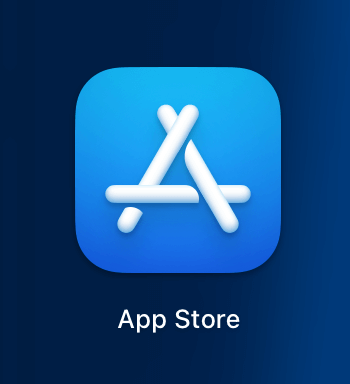
App Store представляет собой белую букву «А» на синем фоне; нажмите на нее, чтобы открыть приложение.
Кроме того, вы можете использовать поиск Spotlight, чтобы открыть App Store. Просто нажмите на значок мини-увеличительного стекла в правом верхнем углу экрана. Введите «App Store», затем щелкните значок, чтобы открыть приложение.
Шаг 2. Выберите приложение
После открытия App Store просмотрите доступные варианты, если вы еще этого не сделали. Или, если вы имеете в виду конкретное приложение, найдите его с помощью панели поиска в верхней части окна.
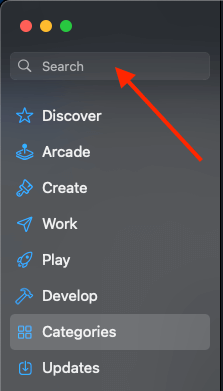
В App Store есть тысячи приложений для Mac (или приложений для iPhone или iPad) на выбор, как бесплатных, так и платных. Если вы хотите купить приложение, вам нужно настроить форму оплаты (если она еще не привязана к вашей учетной записи).
Вы можете просматривать определенные категории приложений и избранные приложения для Mac, переключаясь между вкладками в левой части окна.
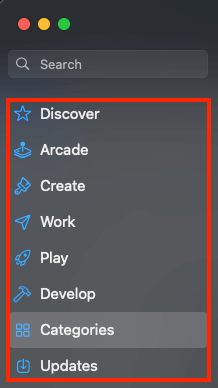
Шаг 3: Получите приложение
Выбрав приложение, которое хотите загрузить, нажмите на него, чтобы открыть его в окне IOS App Store. Над описанием приложения нажмите «Получить» или «Цена загрузки». «Получить» означает бесплатное приложение, а цена — платные приложения.
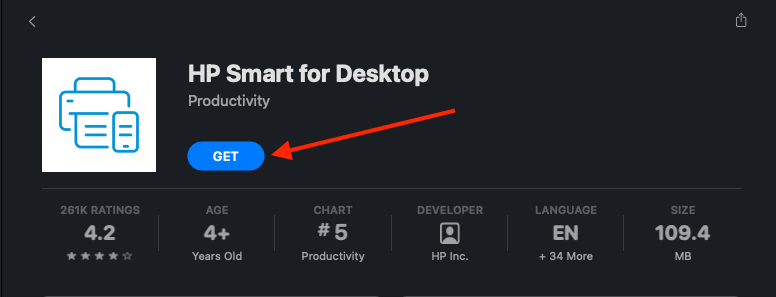
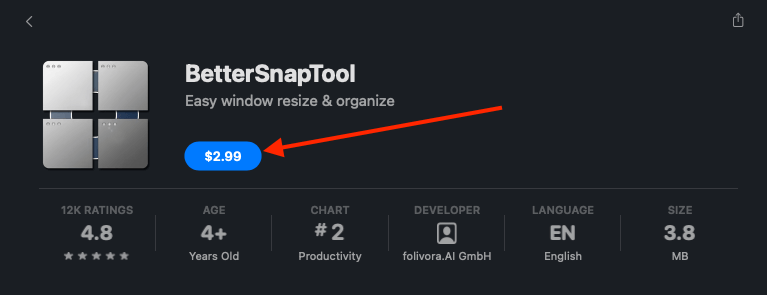
Предположим, вы загрузили приложение раньше и с тех пор удалили его. В этом случае приложение покажет облако со стрелкой вниз.
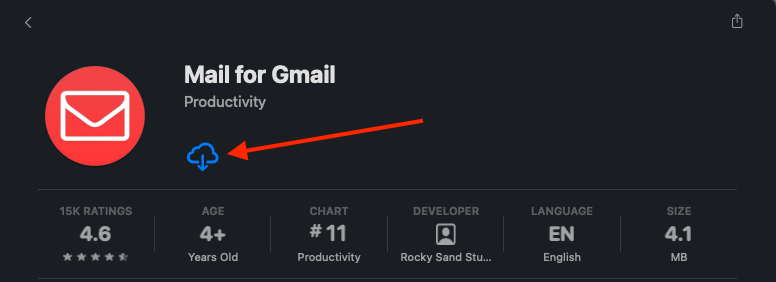
Если вы нажмете «Получить», кнопка станет зеленой с надписью «Установить». С другой стороны, если вы нажмете на цену, кнопка станет зеленой с надписью «Купить приложение».
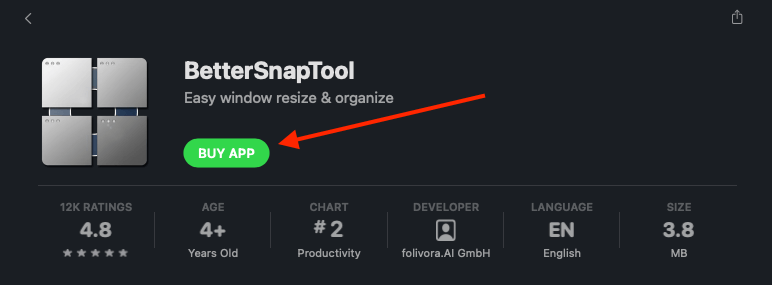
Шаг 4: введите свой Apple ID
Затем вам нужно будет ввести свой Apple ID и пароль или пройти аутентификацию с помощью TouchID (в зависимости от модели и настроек вашего MacBook Pro).
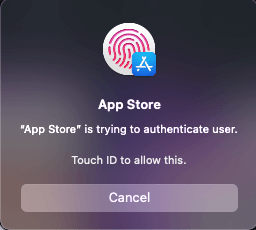
После того, как вы выполните этот шаг, приложение начнет загружаться.
Шаг 5: Начните использовать приложение
После завершения загрузки вы сможете найти новое приложение в папке «Приложения» в Finder.
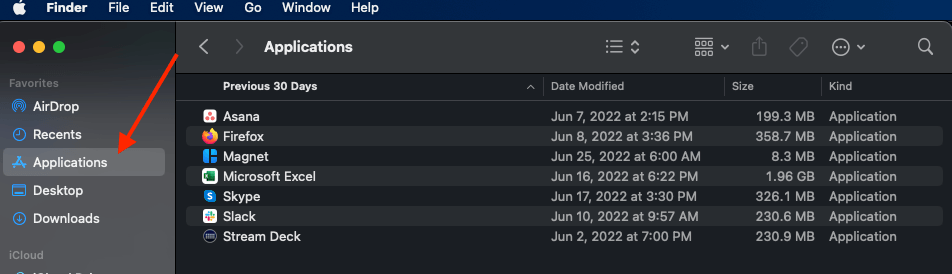
Чтобы использовать Finder для поиска приложения, просто откройте Finder в Dock. Затем нажмите «Приложения» на боковой панели окна. Найдите приложение, затем дважды щелкните его, чтобы открыть.
Кроме того, он также будет виден в Launchpad. Чтобы найти приложение с помощью Launchpad, начните с открытия приложения Launchpad в Dock. В Launchpad найдите приложение, затем щелкните значок, чтобы открыть его.
Как загружать и устанавливать приложения из-за пределов App Store на MacBook Pro
Хотя в App Store на вашем Mac представлен огромный выбор приложений, не все разработчики предлагают свои приложения там.
В этом случае загрузка и установка — это другой процесс. Но будьте осторожны с приложениями, которые вы загружаете из Интернета. Все приложения в App Store проверяются Apple, что гарантирует отсутствие вредоносных программ, вирусов или другого вредоносного кода.
Я рекомендую загружать приложения только с надежных веб-сайтов и организаций. Например, Microsoft, Slack, Wrike, Asana, Zoom и Skype или несколько примеров надежных приложений/веб-сайтов, которые я загрузил на свой MacBook Pro.
Когда вы окажетесь на веб-сайте с загруженным приложением, выполните следующие действия.
Шаг 1: Загрузите приложение
После того, как вы найдете приложение, нажмите «Загрузить сейчас» (или эквивалент), чтобы загрузить приложение.

В нижней части экрана должна появиться панель со значком приложения, чтобы вы знали, что загрузка началась. Он будет сохранен как файл «.dmg» на вашем MacBook Pro. Как правило, он попадает в папку «Загрузки» в Finder.
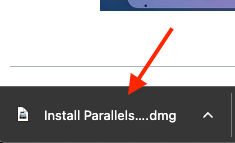
Шаг 2: Найдите приложение
Как только загрузка будет завершена, она сохранится на вашем Mac. Есть несколько разных мест, где это может закончиться. Опять же, он должен сохраниться в папке «Загрузки», но может сохраниться и в другом месте, если вы измените место сохранения загрузки.
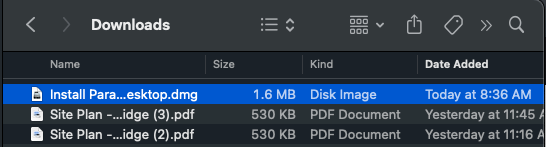
Как правило, имя приложения будет иметь «.dmg» в конце имени и будет иметь тип файла «Образ диска». Или у него может быть .zip в конце. Это говорит о том, что это Zip-файл, сжатый файл, который загружается быстрее.
Шаг 3: Установите приложение
После загрузки приложения вам нужно нажать на него, чтобы установить его. Если это файл .zip, двойной щелчок по нему разархивирует его, поэтому вам нужно будет дважды щелкнуть его еще раз, чтобы установить.
Однако если у приложения есть расширение .dmg, это не сжатый файл, поэтому двойной щелчок по нему немедленно запустит установку.
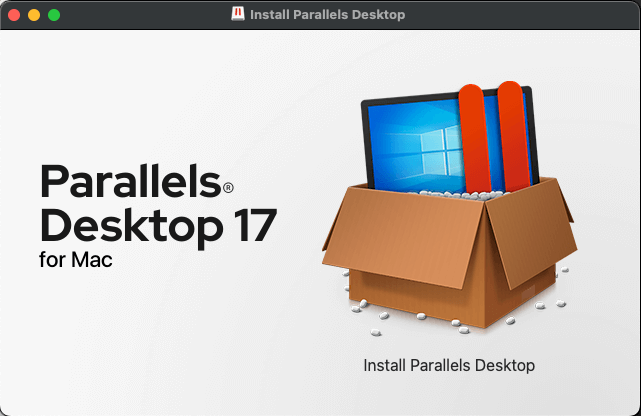
Когда вы дважды щелкните файл, появится окно с вопросом, хотите ли вы открыть его, так как он загружен из Интернета. Нажмите Открыть, чтобы подтвердить установку.
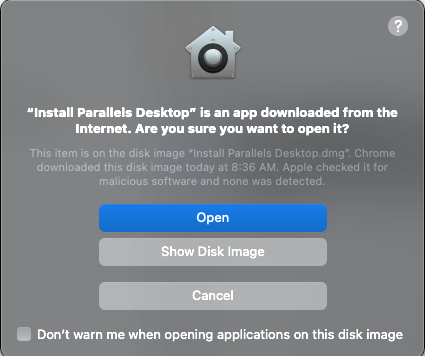
В некоторых случаях вам может понадобиться мастер установки, где macOS предложит вам перетащить приложение в папку «Приложения». Следуйте инструкциям, перетащив приложение на значок папки, а затем отпустив кнопку мыши, чтобы завершить процесс.
Откроется небольшое окно, показывающее ход загрузки и установки. В зависимости от размера приложения это может занять некоторое время.

После завершения установки вам, возможно, придется согласиться с условиями лицензионного соглашения. Нажмите «Принять», если хотите продолжить.
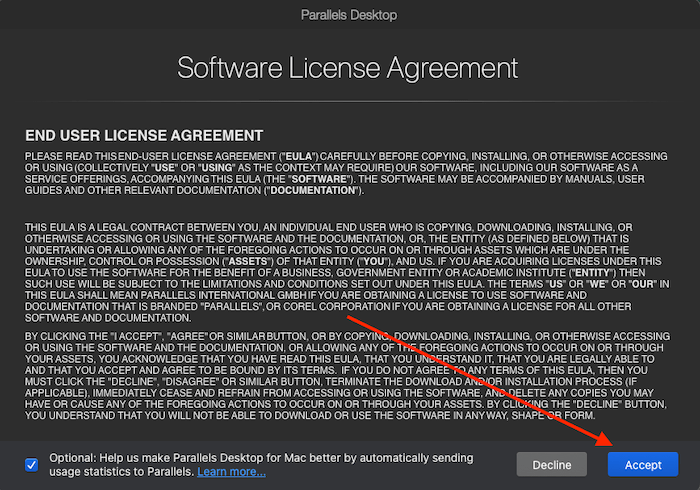
Примечание. После загрузки MacBook Pro может потребовать ввести пароль администратора. В некоторых случаях оно появляется перед установкой, а в других — после принятия лицензионного соглашения (как это было с Parallels Desktop).
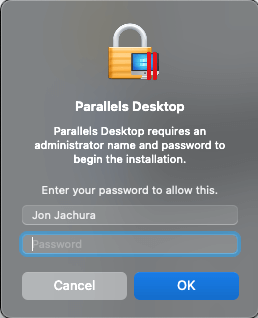
Когда вы увидите это приглашение, введите свой пароль и нажмите «ХОРОШО».
Шаг 4: Начните использовать приложение
После завершения процесса установки вы можете начать использовать свое новое приложение. Выполните те же шаги, описанные выше, чтобы найти приложение для использования (Launchpad, Dock, Finder и т. д.).
Заключение
Загружать приложения на MacBook Pro несложно, независимо от того, из App Store они или нет. Конечно, для загрузки приложений из Интернета может потребоваться несколько дополнительных шагов, но, как правило, это простой процесс.
Какое приложение вы скачали и установили? Дайте нам знать об этом в комментариях ниже!
Источник: awme.ru
Установка и удаление приложений на MacBook

Честно сказать, процесс скачивания и удаления программ на Макбуке не вызывает особых трудностей. Однако пользователям, привыкшим пользоваться операционной системой Windows, нужно знать некоторые загвоздки. Но хочется отметить, что на Макбуке это легче.

Как выполнить установку либо удаление программного обеспечения на Mac OS X.
Первое, что вы должны сделать для загрузки приложения в Mac OS X, это скачать её саму. Можно скинуть её с флешки знакомого или выполнить другую процедуру по скачиванию. Объекты для MacBook распространяются в виде одного файла, расширение у которого .dmg.
Файлы с форматом .dmg
Этот формат служит для распространения приложений между компьютерами от Apple. Файл с форматом DMG представляет собой «виртуальную» флешку или карту памяти, так как он содержит внутри всю информацию (изображения, программы, текстовые документы).
СОВЕТ. Для того чтобы вы смогли увидеть содержимое, нужно сделать двойной клик по объекту. ОС Макбука сама сделает необходимые операции.
Ручная установка
На автоматически созданном диске имеется программа, которая не требует дополнительных установок. Однако именно это путает новых пользователей.
ВАЖНО. Очень важно не запускать приложение с виртуального диска! Для начала нужно скопировать программу в папку «Программы» на своём жёстком диске. После этого вы уже можете удалить то, что было создано.
Опробуем на примере загрузки Яндекса.
Переходим на официальный сайт и устанавливаем Яндекс. Делаем двойной клик по установленному документу. Копируем его в папку «Программы». Не торопитесь и дождитесь полного копирования. Демонтируйте образ диска и по желанию удалите файл .dmg. Чтобы увидеть содержимое, нажмите по документу и выберите «Показать содержимое пакета».
По сравнению с Виндовс, вероятность того, что при удалении ненужный мусор удалится, очень высокая.
App Store
Самым простым способом является установка игр и других вещей из магазина App Store. В нём имеется всё то, что вы пожелаете. Главное знать, для чего вы сюда пришли. Процесс не вызывает никаких трудностей. Для начала выберите стоимость (бесплатно либо платно), а далее лишь подтвердите действие. Загружено всё будет сразу в нужную папку.
Однако, чтобы осуществить все эти действия, нужно иметь аккаунт Apple ID.

Удаление объектов
Нетрудно догадаться, что удалять программы легче, чем их устанавливать. Переходим в папку и кликаем по документу правой клавишей мыши. Выбираем пункт «Переместить в корзину». Не забывайте заходить в корзину, так как там скапливается достаточно много мусора.

Прочитав статью, мы разобрались со всеми тонкостями установки приложений на Макбук. Для этого, главное, не спешить и не ошибиться в производимых действиях. Удаление программ намного проще и эффективнее, чем на Виндовс. Так как всё ненужное также удаляется. Надеемся, что эта статья вам помогла и у вас не осталось вопросов. Но если они у вас есть, то пишите их в комментарии.
Будем очень благодарны за лайк и репост этой информации своим друзьям.
Источник: boss36.ru
Как скачать Зум на Макбук?
Хотите скачать Зум на Макбук, но не знаете, с чего начать? Поверьте, вы справитесь с задачей за несколько минут – в нашем обзоре найдется подробная инструкция для пользователей-новичков!
Устанавливаем приложение
Важно: скачать Zoom на Макбук через встроенный магазин приложений App Store нельзя, доступна только мобильная версия мессенджера (для iPhone и iPad). Но не отчаивайтесь, есть официальный способ загрузки приложения!
Можно скачать Zoom на Macbook бесплатно через официальный сайт разработчика. Перейдите в «Центр загрузок» напрямую или откройте официальный сайт и найдите вкладку «Загрузить» на нижней панели.
- Вы сразу увидите кнопку, позволяющую бесплатно скачать Зум на Макбук – просто нажмите на синий значок «Загрузить» ;

- Если ваше устройство работает с кристаллом Apple Silicon, вы увидите ниже иконку для скачивания специальной версии.

Что нужно знать о том, как скачать Zoom на Макбук – вам не нужно специально выбирать операционную систему, она определится автоматически. Вы сможете быстро загрузить самую свежую версию мессенджера для вашей ОС.
Продолжаем разбираться, как скачать Зум на Макбук. Файл автоматически будет перенесен в папку «Загрузки» на вашем устройстве, пора его распаковать:

- Дважды тапните по тачпаду, чтобы начать процесс установки;
- Прочитайте введение и нажмите на кнопку «Продолжить» ;

- В следующем окне вы сможете посмотреть, сколько места на диске займет клиент;

- Если вы хотите поставить его для всех пользователей компьютера, просто нажмите «Установить» ;

- Если планируете пользоваться мессенджером отдельно от других, нажмите на «Изменить размещение установки» и выберите нужную папку пользователя;

- Появится запрос подтверждения установки – отсканируйте отпечаток пальца или введите код-пароль.

Вы смогли бесплатно Zoom скачать на Макбук – дождитесь уведомления об успешном завершении процесса! Приложение автоматически запустится после окончания установки.

В окне запуска вы увидите информацию о текущей версии – сейчас вам доступно самое последнее обновление! Здесь же есть две кнопки: присоединиться к конференции или войти в систему.